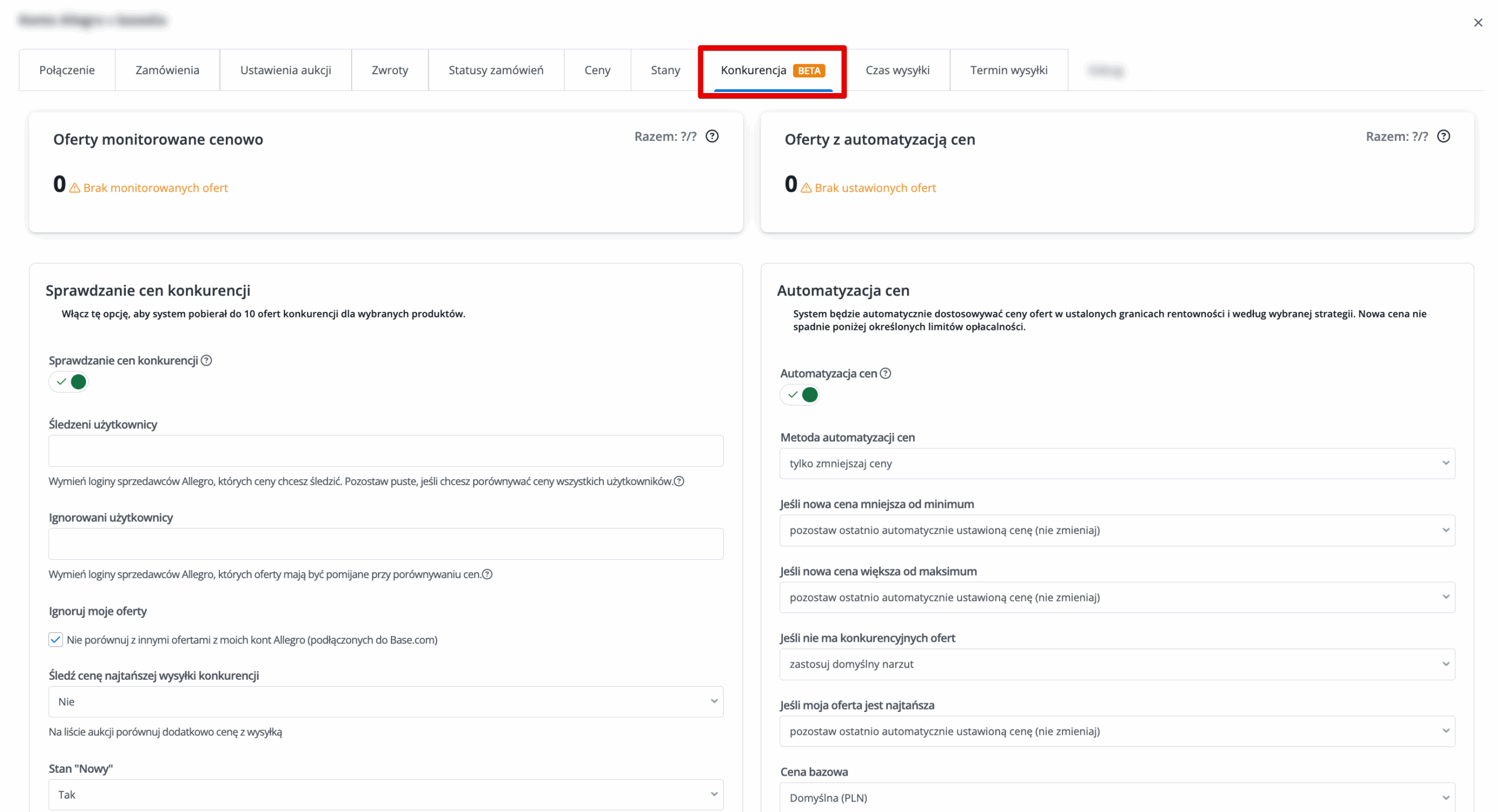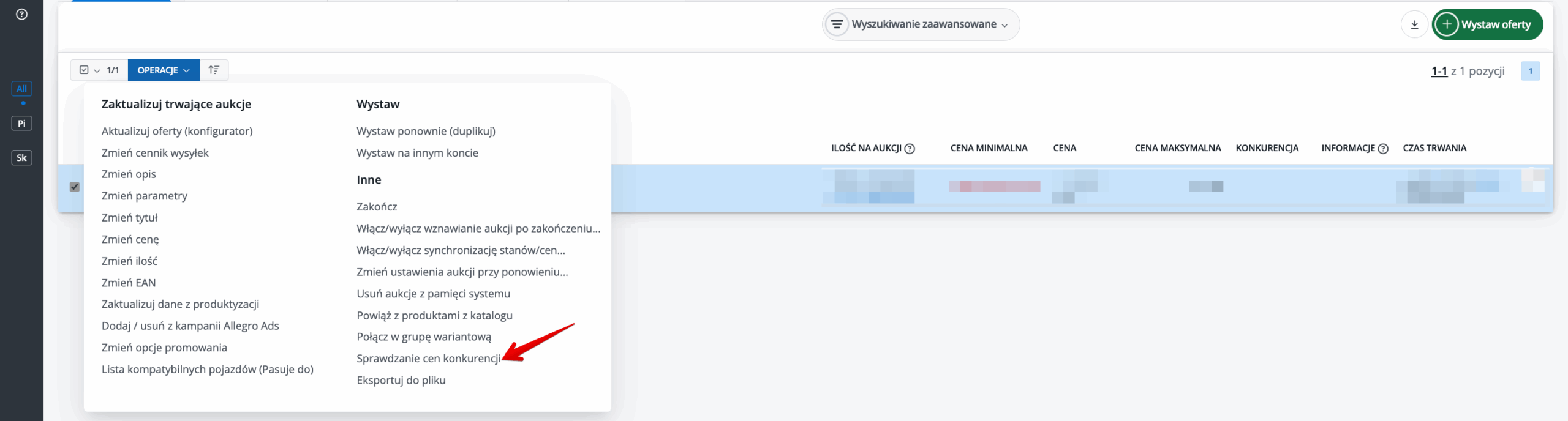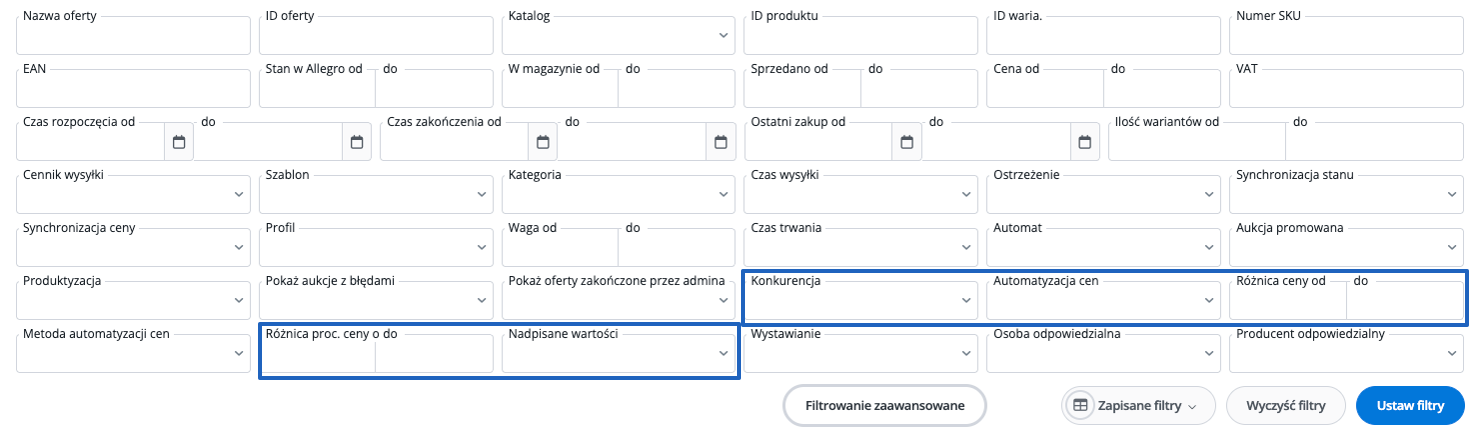Moduł konkurencji umożliwia nie tylko monitorowanie cen innych sprzedawców, ale również automatyczne dostosowywanie cen Twoich ofert – zgodnie z ustalonymi przez Ciebie warunkami.
Funkcja repricingu jest dostępna dla platform: Allegro, eMAG, Amazon, Empik i Ceneo. Dzięki niej możesz szybko reagować na zmiany rynkowe i utrzymać konkurencyjność, bez konieczności ręcznego aktualizowania każdej oferty.
Włącz moduł w ustawieniach konta
Zanim zaczniesz korzystać z automatyzacji cen (repricingu), musisz aktywować moduł monitorowania konkurencji dla wybranego konta marketplace.
- Przejdź do: Integracje → [wybrane konto marketplace] → zakładka Konkurencja
- W sekcji Monitorowanie cen konkurencji przestaw suwak na Włączone
- Po włączeniu monitorowania, pojawi się możliwość włączenia opcji Automatyzacji cen.
Włączenie monitorowania to warunek konieczny, by możliwe było skorzystanie z automatycznego dostosowywania cen.
Wybierz produkty do automatyzacji cen
Aby system mógł automatycznie dostosowywać ceny (repricing), najpierw musisz włączyć monitorowanie konkurencji dla wybranych ofert. Możesz to zrobić na dwa sposoby:
Masowe włączenie dla wielu ofert
- Przejdź do: Marketplace → Zarządzanie ofertami
- Zaznacz wybrane produkty
- Kliknij: Operacje → Sprawdzanie cen konkurencji → Włączone
- Następnie pojawi się możliwość włączenia Automatyzacji Cen.
Pojedyncze włączenie w szczegółach oferty
- Otwórz szczegóły oferty
- Przejdź do zakładki Konkurencja
- Zaznacz opcję Włącz monitorowanie cen konkurencji
W tym samym miejscu znajdziesz opcję Automatyzacja cen – aktywuj ją i skonfiguruj reguły, według których system ma ustalać ceny
Konfiguracja reguł cenowych
Po włączeniu automatyzacji cen w szczegółach oferty możesz określić, jak system ma reagować na zmiany w cenach konkurencji.
Wybierz metodę działania:
- Tylko obniżaj ceny – gdy pojawi się tańsza konkurencja.
- Tylko podnoś ceny – gdy konkurencji brak.
- Obniżaj i podnoś ceny – dynamiczne dostosowanie w obu kierunkach.
Ustaw zachowanie systemu w sytuacjach granicznych:
- Gdy cena jest niższa niż minimum – wybierz: ustaw cenę minimalną, użyj domyślnego narzutu, nie zmieniaj ceny lub ustaw cenę z magazynu.
- Gdy cena przekracza maksimum – ustaw cenę maksymalną, użyj domyślnego narzutu, nie zmieniaj ceny lub ustaw cenę z magazynu.
- Gdy brak konkurencji – zastosuj domyślny narzut, nie zmieniaj ceny lub użyj ceny z magazynu.
- Gdy Twoja oferta już jest najtańsza – określ, czy system ma mimo to przeliczyć cenę zgodnie z regułami, czy pozostawić ją bez zmian.
Dodatkowo dla niektórych integracji, możesz uwzględnić koszt dostawy przy wyliczaniu nowej ceny. Zaznacz tę opcję, jeśli chcesz, aby system brał pod uwagę łączny koszt zakupu (czyli cena produktu + koszt wysyłki) w porównaniu do konkurencji.
Dzięki temu porównanie będzie dokładniejsze – system zestawi Twoją cenę z dostawą z ceną konkurencji z dostawą, a nie tylko same ceny produktów.
Przykład:
- Twoja oferta: 100 zł + darmowa dostawa = 100 zł
- Konkurencja: 95 zł + 10 zł dostawy = 105 zł
Ustawienie warunków cenowych
Ustawienie warunków pozwala uniknąć sytuacji, w której system ustawi zbyt niską lub zbyt wysoką cenę. Określenie tych parametrów jest konieczne, ponieważ bez nich system nie będzie zmieniał cen Twoich ofert.
Masz dwa sposoby określenia ceny minimalnej i maksymalnej:
-
Wybór z grupy cenowej
Nowa opcja – możesz wskazać konkretną grupę cenową z magazynu, z której system ma pobierać:
- cenę minimalną,
- cenę maksymalną.
Po wybraniu grupy cenowej:
- system pominie narzuty – cena zostanie pobrana bezpośrednio z grupy.
- działa to tylko dla ofert powiązanych z magazynem Base.com.
Sposób ustawiany jest na podstawie poniższych ustawień system wyliczy:
- cenę minimalną – poniżej której nie zejdzie,
- cenę maksymalną – powyżej której nie podwyższy, a następnie dopasuje cenę do konkurencji, jeśli mieści się w tym zakresie.
Parametry do ustawienia
Cena bazowa
Punkt odniesienia do dalszych wyliczeń. Możesz wybrać cenę z magazynu Base – np. zakup, sprzedaż lub inna powiązana z produktem.
Uwaga: działa tylko dla ofert powiązanych z katalogiem Base.
Rezerwa kwotowa (opcjonalnie)
Stała kwota doliczana do ceny bazowej przed narzutem.
Przykład: cena bazowa 100 zł + rezerwa 10 zł → nowa cena: 110 zł
Rezerwa procentowa (opcjonalnie)
Procentowe powiększenie ceny bazowej.
Przykład: 100 zł + 10% → nowa cena: 110 zł
Narzut minimalny
Minimalna marża – określa najniższą dopuszczalną cenę sprzedaży.
Przykład: 110 zł × 1,3 → min. cena: 143 zł
Narzut maksymalny
Maksymalna marża – określa najwyższą możliwą cenę oferty.
Przykład: 110 zł × 1,5 → maks. cena: 165 zł
Narzut domyślny
Stosowany, gdy system nie znajdzie konkurencji.
Przykład: 110 zł × 1,2 → cena: 132 zł
Minimalna różnica – procentowa
Określa, o ile procent Twoja oferta ma być tańsza od konkurencji. Stosowana tylko, jeśli mieści się w granicach narzutów.
Minimalna różnica – kwotowa
Ustalona kwota, o jaką Twoja oferta ma być tańsza od konkurencji. Działa tylko w ramach dozwolonych narzutów.
Zaokrąglanie (opcjonalnie)
Możesz ustawić, jak ma być zaokrąglana cena końcowa (np. do pełnych 0,99 zł).
Ręczne ustawienie cen w ofercie
Możesz również ręcznie wpisać cenę minimalną i maksymalną bezpośrednio w szczegółach konkretnej oferty.
Przykładowa konfiguracja reguł cenowych
Poniżej znajdziesz przykładowe warianty, które możesz odtworzyć w swoim systemie, odpowiednio konfigurując reguły i ustawienia monitorowania konkurencji:
1. Walcz o najniższą cenę
System automatycznie ustawia Twoją ofertę taniej niż najtańsza konkurencja, odejmując wskazany krok cenowy (procentowy i/lub kwotowy). Działa w ramach ustawionych cen minimalnych i maksymalnych.
Ustawienia:
- Konkurencja: domyślna (wszyscy sprzedawcy)
- Różnica cenowa: kwotowa i/lub procentowa
- Typ działania: Obniżaj i podnoś ceny – lub Tylko obniżaj ceny, jeśli nie chcesz, aby system je podnosił
2. Krok taniej od wybranego konkurenta
System ustawia Twoją cenę o krok cenowy niżej niż oferta konkretnego, wybranego sprzedawcy – np. kluczowego rywala. Pozostali konkurenci są ignorowani.
Ustawienia:
- Śledzeni użytkownicy: wskazany 1 konkretny sprzedawca
- Różnica cenowa: kwotowa i/lub procentowa
- Typ działania: Typ działania: Obniżaj i podnoś ceny – lub Tylko obniżaj ceny, jeśli nie chcesz, aby system je podnosił
3. Najtańszy spośród wskazanych konkurentów
System ustawia Twoją cenę niżej niż najtańsza oferta spośród wskazanych sprzedawców. Pozostali sprzedawcy nie są brani pod uwagę w analizie.
Ustawienia:
- Śledzeni użytkownicy: lista wybranych sprzedawców
- Krok cenowy: kwotowy i/lub procentowy
- Typ działania: Obniżaj i podnoś ceny – lub Tylko obniżaj ceny, jeśli nie chcesz, aby system je podnosił
4. Wyrównaj do wybranego/wybranych konkurentów
System dopasowuje Twoją cenę do najtańszej oferty z listy wskazanych konkurentów lub jednego wybranego sprzedawcy, bez próby jej przebicia. To strategia wyrównawcza – nie prowadzisz wojny cenowej, ale utrzymujesz konkurencyjność.
Ustawienia:
- Śledzeni użytkownicy: jeden lub wielu wybranych sprzedawców
- Krok cenowy: 0 zł i/lub 0%
- Typ działania: Obniżaj i podnoś ceny
5. Walcz o utrzymanie BuyBoxa
System automatycznie próbuje zdobyć lub utrzymać pozycję w BuyBoxie, zmieniając cenę w oparciu o zdefiniowany krok cenowy.
Gdy Twoja oferta nie ma BuyBoxa, system stopniowo obniża cenę o podaną wartość (np. 0,50 zł) – aż do momentu, gdy BuyBox zostanie zdobyty lub osiągnięta zostanie cena minimalna. Jeśli zaznaczysz opcję „Zawsze próbuj uzyskać BuyBox (nawet jeśli masz już najniższą cenę)”, system będzie kontynuował obniżanie aż do uzyskania BuyBoxa – nawet jeśli jesteś już najtańszy.
Ustawienia:
- Opcja BuyBox: Zawsze próbuj uzyskać BuyBox (nawet jeśli masz już najniższą cenę)
- Krok cenowy: wartość podana w polu „Spróbuj uzyskać BuyBox zmniejszając cenę o”
7. Marża przede wszystkim
Jeśli w Twoim systemie ceny minimalna i maksymalna są wyliczane na podstawie ceny zakupu i narzutu (min./max.), możesz traktować te narzuty jako odpowiednik minimalnej i maksymalnej marży.
Dzięki temu masz realną kontrolę nad rentownością — wystarczy ustawić odpowiednio wysoki narzut minimalny, a system nie pozwoli, by cena spadła poniżej opłacalnego poziomu.
Repricing Ceneo
W przypadku platformy Ceneo wyliczona nowa cena nie jest przekazywana bezpośrednio do marketplace, jak ma to miejsce w innych platformach (np. Allegro, eMAG, Amazon). W Ceneo nowa cena jest zapisywana w wybranej grupie cenowej w systemie. Aby proces działał prawidłowo, konieczne jest odpowiednie skonfigurowanie repricera oraz integracji:
Opcja „Kup teraz” w Ceneo – tylko wysyłanie cen do Ceneo
Te ustawienia dotyczą sytuacji, gdy chcesz tylko aktualizować ceny w Ceneo, bez ingerencji w ceny w sklepie.
Co musisz zrobić?
Utwórz grupę cenową, np. Ceneo (repricing)
- To do niej trafią ceny z repricera.
- Grupa nie może być używana jako cena bazowa w żadnym repricerze ani innym marketplace.
Pamiętaj, aby nie wybierać tej samej grupy cenowej jako ceny bazowej dla tego lub innych repricerów, ponieważ może to prowadzić do nieprawidłowego działania systemu.
- Przypisz grupę w integracji z Ceneo: Integracje → Ceneo → Ustawienia wystawiania → Grupa cenowa. Z tej grupy cenowej ceny będą wysyłane ceny do Ceneo w pliku produktowym (XML).
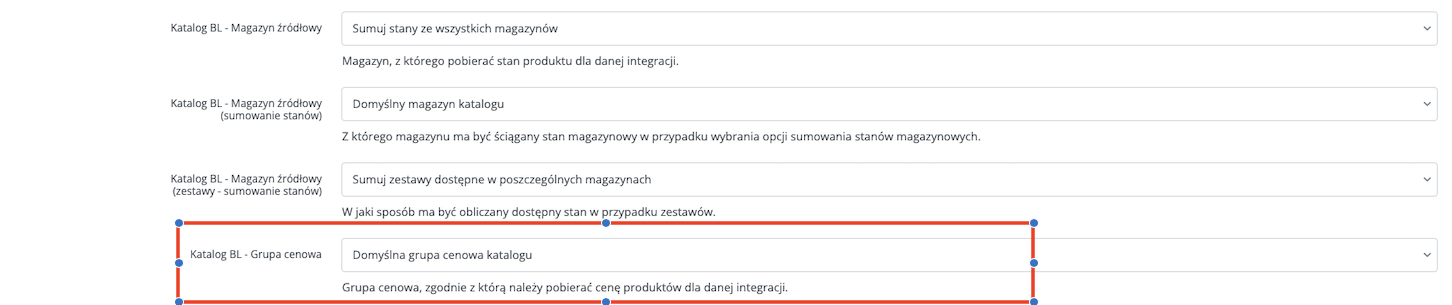
- Włącz śledzenie konkurencji i automatykę cenową: Integracje → Ceneo → Konkurencja → Sprawdzanie cen konkurencji → Włączone.
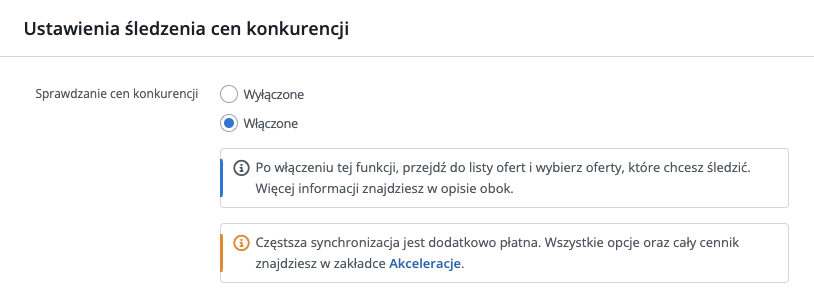
- Ustaw nazwę swojego sklepu. Musi być wpisana dokładnie jak na Ceneo (uwzględnij wielkość liter).
Przykład: jeśli Twój sklep na Ceneo nazywa się Base.com, wpisz dokładnie tak samo – nie Base.com ani Base.COM.

- (Opcjonalnie) Dodaj ignorowanych sprzedawców, których oferty mają być pomijane.

- Przypisz utworzoną wcześniej grupę cenową do zapisu nowych cen: np. Ceneo (repricing).

- Wybierz produkty do monitorowania i automatyki cenowej.
- Dodatkowo sprawdź czy masz włączoną synchronizację cen do Ceneo, sprawdzisz to w zakładce Integracje → Ceneo → Ceny → Synchronizacja.
Opcja z wysyłaniem cen do sklepu internetowego
To ustawienie pozwala na automatyczne monitorowanie cen konkurencji na Ceneo oraz dynamiczne wyliczanie cen w oparciu o ich oferty a następnie cena zostanie przesłana do pliku XML oraz sklepu internetowego.
Co musisz zrobić?
Utwórz grupę cenową, np. Ceneo (repricing). To do niej będą trafiać nowe ceny wyliczone przez repricera.
Pamiętaj, aby nie wybierać tej samej grupy cenowej jako ceny bazowej dla tego lub innych repricerów, ponieważ może to prowadzić do nieprawidłowego działania systemu. Upewnij się również, że docelowa grupa cenowa nie jest używana jako baza cenowa dla repricerów w innych marketplace’ach.
- Przypisz grupę w ustawieniach integracji z Ceneo: Integracje → Ceneo → Ustawienia wystawiania → Grupa cenowa.Z tej grupy cenowej ceny będą wysyłane do Ceneo po przez plik XML oraz używane przy synchronizacji ze sklepem.
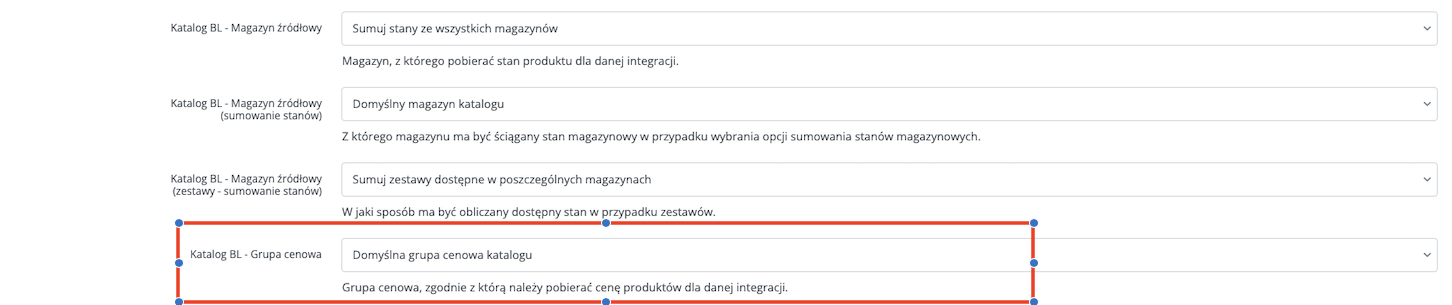
- Włącz śledzenie konkurencji i automatykę cenową: Integracje → Ceneo → Konkurencja → Sprawdzanie cen konkurencji → Włączone.
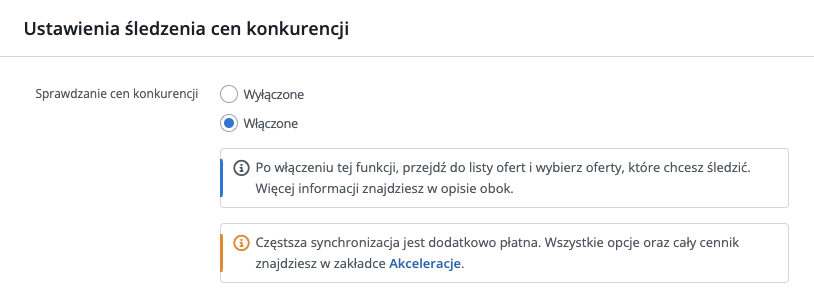
- Ustaw nazwę swojego sklepu. Musi być wpisana dokładnie jak na Ceneo (uwzględnij wielkość liter).
Przykład: jeśli Twój sklep na Ceneo nazywa się Base.com, wpisz dokładnie tak samo – nie Base.com ani Base.COM.

- (Opcjonalnie) Dodaj ignorowanych sprzedawców, których oferty mają być pomijane.

- Przypisz utworzoną wcześniej grupę cenową do zapisu nowych cen: np. Ceneo (repricing).

- Włącz synchronizację cen ze sklepem: Integracje → Sklep internetowy → Ceny.
a) Wybierz opcję: Synchronizacja z Base do sklepu (sklep podrzędny).
b) W sekcji Cena regularna – grupa cenowa, wybierz utworzoną wcześniej grupę cenową, np. Ceneo (repricing).
c) Kliknij Zapisz, aby aktywować synchronizację. - Wybierz produkty do monitorowania i automatyki cenowej.
Filtrowanie i kolumny w module Repricingu (Zarządzanie ofertami)
Moduł do monitorowania i automatyzacji cen w Base umożliwia wygodne filtrowanie ofert oraz szybki podgląd najważniejszych informacji związanych z monitorowaniem i automatyzacją cen. Poniżej znajdziesz opis filtrów oraz kolumn dostępnych w tabeli.
Dostępne filtry dla opcji automatyzacji cen
- Różnica proc. od / do – pozwala zawęzić listę ofert do tych, gdzie cena Twojej oferty różni się procentowo od najtańszej oferty konkurencji o określony zakres.
- Różnica proc. względem minimalnej (Różnica proc. w. m.) – filtr umożliwia wyświetlenie ofert, dla których najtańsza cena konkurencji różni się o określony procent od Twojej ceny minimalnej (ustalonej w regułach repricingu). Przydatne, gdy chcesz szybko wychwycić oferty, które zbliżają się do dolnego limitu lub już go przekroczyły.
- Automatyzacja cen – pozwala filtrować oferty, dla których jest włączony repricing.
- Konkurencja – umożliwia filtrowanie ofert z aktywnym monitoringiem cen konkurencji, w zależności od wyniku porównania.
- Nadpisane wartości – filtruje oferty, dla których ustawienia reguł automatyzacji lub ceny różnią się od tych skonfigurowanych globalnie w zakładce Integracje → [konto marketplace] → Konkurencja. Umożliwia szybkie wychwycenie wyjątków w konfiguracji.
Co oznaczają kolumny na liście ofert?
- Cena min. / Cena / Cena max. – przedział cenowy ustalony w konfiguracji repricera:
- Cena min. – najniższa dopuszczalna cena (kolor zielony: cena aktualna jest powyżej minimum).
- Cena – aktualna cena oferty.
- Cena max. – najwyższa dopuszczalna cena.
- Cena min. – najniższa dopuszczalna cena (kolor zielony: cena aktualna jest powyżej minimum).
- Różnica (zielona lub czerwona wartość procentowa przy cenie minimalnej) – pokazuje, o ile procent najtańsza oferta konkurencji różni się od Twojej ceny minimalnej (ustawionej w repricerze).
- Konkurencja – najniższa cena konkurenta, która została uwzględniona w repricingu. Jeśli pole jest puste, oznacza to brak danych lub brak konurencji.
FAQ
Po jakim parametrze wyszukiwane są produkty?
Produkty wyszukiwane są po EAN i/lub po nazwie.
Czy widoczne są ceny wszystkich sprzedających na marketplace czy tylko tych, którzy korzystają z Base.com?
System korzysta z wyszukiwarki marketplace'u, nie ma znaczenia, w jaki sposób konkurencja wystawiła oferty.
Kiedy narzędzie będzie dostępne dla eBay?
Na ten moment nie jesteśmy w stanie podać konkretnego terminu.
Czy można wyświetlać konkurencyjne ceny dla wszystkich marketplace'y razem?
Dla każdego konta marketplace opcja jest uruchamiana i wyświetlana oddzielnie (przy ofercie w zarządzaniu aukcjami/ofertami).
Czy jest możliwość sprawdzania cen po ID powiązanego produktu Allegro?
Co w sytuacji, gdy konkurencja też korzysta z tego narzędzia i automatycznie obniża cenę, śledząc naszą? Czy repricing nie będzie wtedy zmniejszał ceny do zera?
W tym celu zalecamy ustawić narzut minimalny.
Czy funkcjonalność działa również dla ofert powiązanych z zewnętrznym magazynem?
Tak. Wtedy grupa cenowa będzie ignorowana, a cena będzie pobrana z magazynu zewnętrznego.
Czy można określić, dla których produktów ceny nie zmieniać?
Synchronizacja włączana jest dla konkretnych ofert, samodzielnie należy wybrać których.
Co w przypadku wyłączonej synchronizacji cen?
Automatyzacja zadziała jedynie dla ofert, dla których synchronizacja cen jest włączona.
Czy jest dostępna informacja, na podstawie jakiego sprzedającego wyliczana jest cena?
Nie ma takiej możliwości.
Czy dla każdego rynku Amazon można ustawić inną cenę bazową?
Ustawienie ceny bazowej jest wspólne dla wszystkich języków, jednak oddzielne dla poszczególnych regionów (EU, NA i FE). Oddzielna integracja = oddzielne ustawienia.
Czy w przypadku automatyzacji cen mnożnik w ustawieniach konta marketplace ma zastosowanie?
Mnożnik cen przy automatyzacji jest ignorowany.
Czy mogę ustawić reguły automatyzacji indywidualnie do każdej oferty czy jedynie ogólne zasady dla wszystkich ofert?
Można zmienić ustawienia dla każdej oferty osobno – z poziomu jej edycji w zarządzaniu aukcjami/ofertami.
W jaki sposób po zmianach przez repricer sprawdzić pierwotną cenę?
Czy jest możliwość repricingu cen w sklepie?
Aktualnie nie ma takiej możliwości.
Czy można ustawić godzinę sprawdzania i zmiany ceny?
Nie ma takiej możliwości.
Czy jeśli 1 produkt mam wystawiony na 8 rynkach na Amazonie, to jest to liczone jako 1 sprawdzenie czy 8?
Każdy region Amazon ma osobną integrację. Każda integracja ma osobne sprawdzanie i ustawienia funkcji repricingu.